Pregunta
Problema: ¿Cómo reparar el Error en tiempo de ejecución 217?
Cuando estoy navegando o en mi correo electrónico, recibo el error de tiempo de ejecución 217 varias veces seguidas. La mayoría de las veces es al leer un correo electrónico o al intentar utilizar un enlace a otro sitio web. Entonces, por lo general, aparece un error de tiempo de ejecución e indica que "Internet ha dejado de funcionar". Necesitas ayuda. He intentado buscar en Google "cómo corregir errores en tiempo de ejecución" y siempre parece dirigirme a sitios que quieren venderme programas de limpieza del registro. ¿Podría explicar cómo solucionar el error 217 en tiempo de ejecución de una manera sencilla? ¡Gracias!
Respuesta resuelta
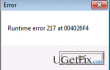
Nuestro usuario ha descrito con bastante precisión los principales síntomas que provoca el Error en tiempo de ejecución 217. Para ser más precisos, el mensaje de error puede aparecer inesperadamente y evitar el acceso a ciertos programas, archivos o incluso bloquear la conexión a Internet. Como se mencionó, el error puede aparecer al navegar por la red; no obstante, normalmente la ventana emergente Runtime Error 217 aparece durante el inicio de Windows. Se supone que la causa de este problema es la colisión de ciertos programas durante el inicio de Windows. Si desea saber cómo reparar el Error en tiempo de ejecución 217 para el sistema operativo Windows, entonces debería seguir leyendo este artículo. Puede encontrar una guía paso a paso a continuación, que le mostrará cómo hacerlo manualmente. No obstante, en tales casos, siempre recomendamos utilizar un anti-spyware o un limpiador de registro de buena reputación, como RegCure Pro.
Como reparar el Error en tiempo de ejecución 217 manualmente
Para reparar el sistema dañado, debe adquirir la versión con licencia de Reimagen Reimagen.
Como ya hemos mencionado, probablemente el mejor solución para reparar el Error en tiempo de ejecución 217 sería una verificación completa del sistema con un anti-spyware o, al menos, un limpiador de registro de buena reputación. Sin embargo, también puede corregir el error manualmente. Para eso, debes realizar los siguientes pasos:
- Abierto Menu de inicio (esquina inferior izquierda), escriba msconfig.exe (Utilidad de configuración del sistema) en un cuadro de búsqueda y presione 'Ingresar'.
- Para acceder Utilidad de configuración del sistema, es posible que deba ingresar el contraseña de administrador. Ingrese y haga clic en "Enter" para continuar.
- Abierto Pestaña General y seleccione Inicio selectivo opción.
- Desmarcar todo "Cargar inicio" elementos.
- Abierto Pestaña de servicio y poner una garrapata en 'Esconder todos los servicios de Microsoft' casilla de verificación.
- Haga clic en 'Desactivar todo' botón (esquina inferior derecha).
- Hacer clic 'OK' y reinicie su computadora.
En la mayoría de los casos, la realización de estos pasos es suficiente para reparar el Error en tiempo de ejecución 217. Sin embargo, si el error persiste, intente lo siguiente:
- Abierto Menu de inicio.
- Seleccione Panel de control → Opciones de Internet → Programas → Administrar complementos.
- Encontrar Asistente de navegador confidencial de Norton y desactivarlo.
- Haga clic en "OK' para confirmar los cambios.
- Reiniciar su computadora para habilitar las modificaciones.
Esperamos que la guía anterior le haya ayudado a Error de tiempo de ejecución fijo 217 para Windows 7/8, XP y 8.1.
Repara tus errores automáticamente
El equipo de ugetfix.com está tratando de hacer todo lo posible para ayudar a los usuarios a encontrar las mejores soluciones para eliminar sus errores. Si no quiere luchar con las técnicas de reparación manual, utilice el software automático. Todos los productos recomendados han sido probados y aprobados por nuestros profesionales. Las herramientas que puede utilizar para corregir su error se enumeran a continuación:
Oferta
¡hazlo ahora!
Descargarsoftware para reparar el Error en tiempo de ejecución 217Felicidad
Garantía
¡hazlo ahora!
Descargarsoftware para reparar el Error en tiempo de ejecución 217Felicidad
Garantía
Si no corrigió su error con Reimage, comuníquese con nuestro equipo de soporte para obtener ayuda. Por favor, háganos saber todos los detalles que crea que deberíamos saber sobre su problema.
Este proceso de reparación patentado utiliza una base de datos de 25 millones de componentes que pueden reemplazar cualquier archivo dañado o faltante en la computadora del usuario.
Para reparar el sistema dañado, debe adquirir la versión con licencia de Reimagen herramienta de eliminación de malware.

Acceda a contenido de video geo-restringido con una VPN
Acceso privado a Internet es una VPN que puede evitar que su proveedor de servicios de Internet, Gobiernoy a terceros para que no rastreen su sitio en línea y le permitan permanecer completamente anónimo. El software proporciona servidores dedicados para la descarga de torrents y la transmisión, lo que garantiza un rendimiento óptimo y no lo ralentiza. También puede evitar las restricciones geográficas y ver servicios como Netflix, BBC, Disney + y otros servicios de transmisión populares sin limitaciones, independientemente de dónde se encuentre.
No pague a los autores de ransomware: use opciones alternativas de recuperación de datos
Los ataques de malware, en particular el ransomware, son, con mucho, el mayor peligro para sus archivos de imágenes, videos, trabajo o escuela. Dado que los ciberdelincuentes utilizan un algoritmo de cifrado robusto para bloquear datos, ya no se puede utilizar hasta que se pague un rescate en bitcoin. En lugar de pagar a los piratas informáticos, primero debe intentar utilizar alternativas recuperación métodos que podrían ayudarlo a recuperar al menos una parte de los datos perdidos. De lo contrario, también podría perder su dinero, junto con los archivos. Una de las mejores herramientas que podría restaurar al menos algunos de los archivos cifrados: Recuperación de datos Pro.